[FiXED] Existen recursos del sistema insuficientes para completar el servicio solicitado
Actualizado 2023 de enero: Deje de recibir mensajes de error y ralentice su sistema con nuestra herramienta de optimización. Consíguelo ahora en - > este enlace
- Descargue e instale la herramienta de reparación aquí.
- Deja que escanee tu computadora.
- La herramienta entonces repara tu computadora.
Error Existen recursos del sistema insuficientes para completar el servicio solicitado El error de Windows es un error de memoria.Por lo general, un usuario obtiene este error al instalar un programa específico, al abrir cualquier programa, archivo o carpeta.Este error también puede producirse al utilizar cualquier Pendrive o unidad externa.Este error impide al usuario realizar tareas específicas como instalar, abrir, copiar, pegar o mover.Ahora, este error puede ser causado por varias razones, incluyendo múltiples aplicaciones que se ejecutan en el inicio, varias aplicaciones que se ejecutan en el fondo.Aparte de estas causas, si usted está utilizando cualquier antivirus de terceros, entonces también se produce este error.Para solucionar este error, puede probar algunos métodos de solución de problemas que hemos reunido.Primero vamos a repasar todas las causas con más detalle.
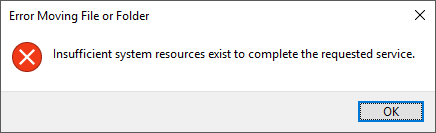
Índice de contenidos
- Causas del error "Existen recursos del sistema insuficientes para completar el servicio solicitado":
- Existen tipos similares de error de recursos del sistema insuficientes para completar el servicio solicitado:
- Cómo arreglar y resolver el error de insuficiencia de recursos del sistema para completar el servicio solicitado
- 1.Hacer un arranque limpio -
- 2.Liberación de memoria mediante el administrador de tareas -
- 3.Desinstalación de antivirus de terceros -
- 4.Dar los permisos adecuados -
- 5.Uso del Editor del Registro -
- Conclusión:
Causas del error "Existen recursos del sistema insuficientes para completar el servicio solicitado":
Como dice el propio error, debido a la falta de memoria insuficiente, los recursos no pueden ser utilizados.Esta memoria insuficiente puede ocurrir debido a un número de razones.En primer lugar, muchas aplicaciones y servicios se ejecutan en segundo plano.En segundo lugar, múltiples aplicaciones que se ejecutan en el inicio.En tercer lugar, poca RAM o poca CPU.Aparte de la causa mencionada anteriormente, los antivirus de terceros también son una causa importante detrás de este error Insufficient System Resources Exist to Complete the Requested Service Windows.
Notas importantes:
Ahora puede prevenir los problemas del PC utilizando esta herramienta, como la protección contra la pérdida de archivos y el malware. Además, es una excelente manera de optimizar su ordenador para obtener el máximo rendimiento. El programa corrige los errores más comunes que pueden ocurrir en los sistemas Windows con facilidad - no hay necesidad de horas de solución de problemas cuando se tiene la solución perfecta a su alcance:
- Paso 1: Descargar la herramienta de reparación y optimización de PC (Windows 11, 10, 8, 7, XP, Vista - Microsoft Gold Certified).
- Paso 2: Haga clic en "Start Scan" para encontrar los problemas del registro de Windows que podrían estar causando problemas en el PC.
- Paso 3: Haga clic en "Reparar todo" para solucionar todos los problemas.
- Muchas aplicaciones y servicios que se ejecutan en segundo plano
- Múltiples aplicaciones que se ejecutan durante el inicio de Windows
- Antivirus de terceros
- Registro dañado o mal configurado
- Poca RAM o CPU
Existen tipos similares de error de recursos del sistema insuficientes para completar el servicio solicitado:
- Servidor 2003
- Kmspico
- Vmix
- Unidad de red
- Pubg
- Estudio visual
- C#
- Servidor 2003
Cómo arreglar y resolver el error de insuficiencia de recursos del sistema para completar el servicio solicitado
Para eliminar este error.Hemos demostrado algunos métodos de solución de problemas.Estos métodos incluyen liberar el sistema de servicios no deseados, liberar recursos de memoria desde el administrador de tareas.Desinstalar el antivirus de terceros y dar los permisos adecuados a los archivos y carpetas también resuelve este problema.Por último, esta guía también incluye un método de ajuste del registro para solucionar el problema del error.
1.Hacer un arranque limpio -
En el primer error Insufficient System Resources Exist to Complete the Requested Service windows 10 way, vamos a desactivar todos los servicios no deseados para que no se ejecuten en segundo plano durante el inicio de windows utilizando la configuración del sistema.Siga los pasos para ver cómo se hace.
- PASO 1.Abra la ventana Ejecutar manteniendo pulsada la teclaWindows + Rclave
- PASO 2.Ahora, en el cuadro de ejecución, escribamsconfigy golpearEntre en
- PASO 3.Ir a laserviciosy se asegura degarrapataenOcultar todos los servicios de Microsoft
- PASO 4.Después de eso, haga clic enDesactivar todopara detener todos los servicios de terceros
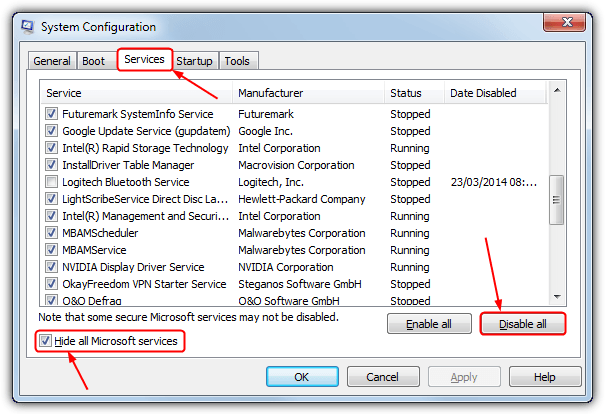
- PASO 5.Reinicie su sistema y compruebe si el error persiste
2.Liberación de memoria mediante el administrador de tareas -
En este método de vapor de error Insufficient System Resources Exist to Complete the Requested Service, le diremos cómo terminar las tareas.La finalización de las tareas liberará memoria para que pueda realizar operaciones sin errores.Asegúrate de seguir todos los pasos del método 1.
- PASO 1.Abra el Administrador de tareas pulsando la teclaCtrl + Alt +Shift clave al mismo tiempo
- PASO 2.En elProceso, fichalocalizar los procesos que más memoria consumen
- PASO 3.Ahora, para acabar con ellos, basta con hacer clic con el botón derecho del ratón y pulsarTarea final
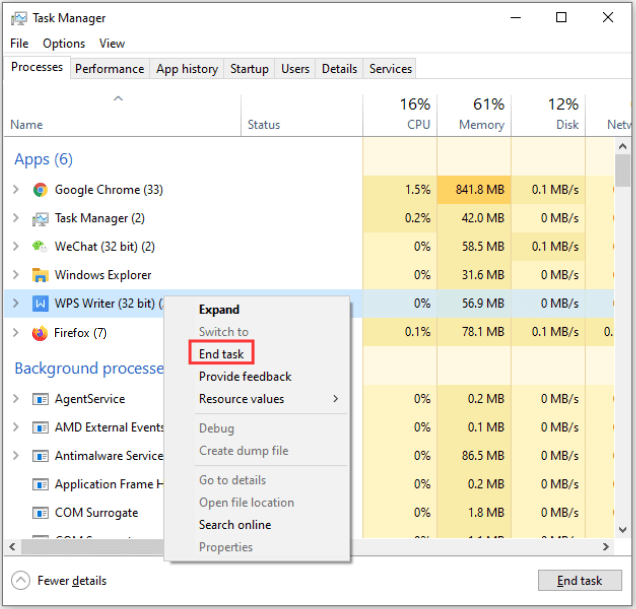
- PASO 4.Ahora vea si el error sigue existiendo
3.Desinstalación de antivirus de terceros -
Este método consiste en desinstalar antivirus de terceros.Esta es una de las causas más críticas de este error Insufficient System Resources Exist to Complete the Requested Service Fortnite error.Si no quiere desinstalar el antivirus, desactívelo temporalmente.
- PASO 1.MantengaWindows + Rpara abrir la ventana Ejecutar
- PASO 2.En el cuadro de ejecución escribaappwiz.cply golpearEntre en
- PASO 3.Ahora, en la lista de programas, haga clic en su Antivirus

- PASO 4.En la parte superior, verá unDesinstalarhaga clic en el botón para desinstalar la aplicación
- PASO 5.Por último, compruebe si el error sigue produciéndose
4.Dar los permisos adecuados -
En este método, intentaremos solucionar este error de Windows 10 Insufficient System Resources Exist to Complete the Requested Service marcando la opción 'Replace all child object permissions with inheritable permissions from this object'opciónenpermisos.
- PASO 1.Haga clic con el botón derecho del ratón en el archivo o carpeta que arroja este error y vaya aPropiedades
- PASO 2.Pasar a laficha de seguridady haga clic enAvanzadobotón
- PASO 3.Ahora estás en elConfiguración de seguridad avanzadaventana
- PASO 4.A continuación, compruebeReemplazar todos los permisos de los objetos hijos con permisos heredables de este objeto
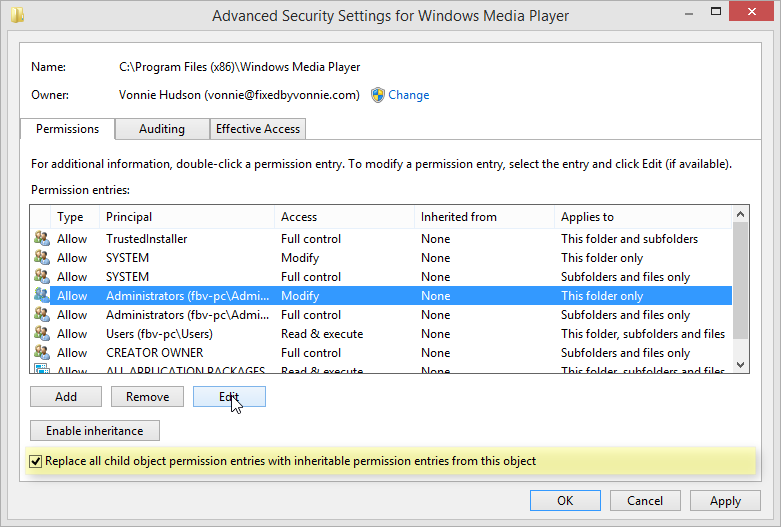
- PASO 5.Haga clic en Aplicar y luego en Aceptar
- PASO 6.Ahora vea si el error sigue apareciendo
5.Uso del Editor del Registro -
Antes de proceder a este método, asegúrese de seguir todos los pasos anteriores.En este error Insufficient System Resources Exist to Complete the Requested Service windows 7 método, vamos a ajustar el archivo de registro.Repasa cada paso con cuidado para evitar más errores e inestabilidad en el sistema
- PASO 1.Abra la ventana de ejecución escribiendo ejecutar en el menú de inicio
- PASO 2.En la ventana de ejecución escribaregedity golpearEntre en
- PASO 3.En el editor del registroNavegue hasta
HKEY_LOCAL_MACHINE\N-SYSTEM\N-ControlSet actual Control de la sesión Gestión de la memoria
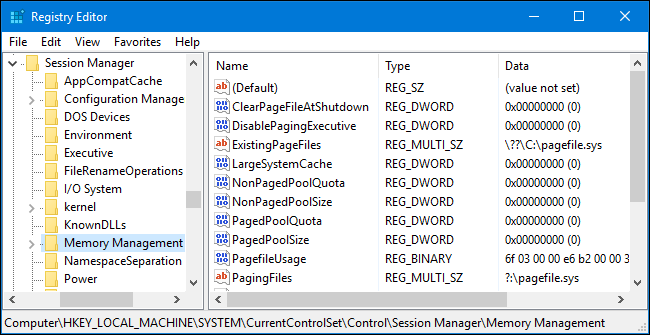
- PASO 4.En el plano correctoHaga clic con el botón derecho del ratón enen el espacio en blanco> Nuevo > Valor DWORD(32 bits)
- PASO 5.En el nombre puestoPoolUsageMaximum
- PASO 6.Ahora haga doble clic enPoolUsageMaximumy poner60en elDatos de valorcampo
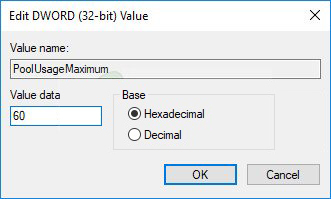
- PASO 7.Ahora localice un registroPagedPoolSize, si existeProceder aSTEP
- PASO 8.No existe,Haga clic con el botón derecho del ratón enen el espacio en blanco> Nuevo > DWORD(32 bits)
- PASO 9.PonerPagedPoolSizeen el campo del nombre, ahora de nuevo haga clic con el botón derecho en PagedPoolSize
- PASO 10.Pulse en Modificar y pongaffffffffen elDatos de valorcampo
- PASO 11.Aplique todos los cambios y reinicie su sistema
Conclusión:
En la guía de solución de problemas de hoy, hemos visto métodos para solucionar el errorno hay suficientes recursos del sistema para completar el servicio solicitadoError de Windows.También hemos repasado sus posibles causas y efectos en el sistema.
Esperamos que esta guía le ayude a solucionar el error.Si te encuentras con alguna dificultad, cuéntanoslo en los comentarios.Para más guías de solución de problemas, síguenos.Gracias.

